Når du organiserer hjemmet eller det lille kontornettverket, kan det noen ganger være lettere å tilordne hver datamaskin sin egen IP-adresse i stedet for å bruke DHCP. I dag tar vi en titt på hvordan vi gjør det i OS X.
Tidligere viste vi deg hvordan du angir en statisk IP i Windows, og har en Mac-maskin i nettverket ditt, kan det være lurt å tilordne den en statisk IP også.
Sett statisk IP i OS X
Du må åpne Systemvalg, når det åpnes nettverk
![sshot-2010-07-14- [19-44-15] sshot-2010-07-14- [19-44-15]](/images/wifiroutersdiv/beginner-how-to-set-up-a-static-ip-in-mac-os-x.png)
Det ville være en god ide å redigere stedene slik at du enkelt kan endre fra DHCP til manuell IP. Du må gå til Rediger lokasjoner ... med i nettverksinnstillingsruten

Gi den navnet noe som lar deg huske hva den er til.
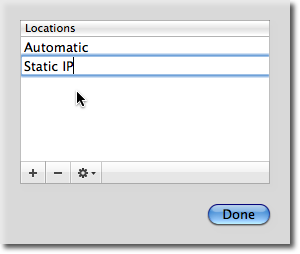
Når du har navngitt den nye plasseringen, klikker du på forbindelsen du vil angi manuelt. I dette eksemplet vil vi bruke Ethernet. Fra rullegardinmenyen Konfigurer IPv4 velger vi manuelt.

Nå vil vi legge til IP-adresse, nettverksmaske, ruter, DNS og søkedomener. I dette eksemplet vil vi bruke Googles DNS som er 8.8.8.8, og ditt søket domene vil avhenge av nettverket ditt.
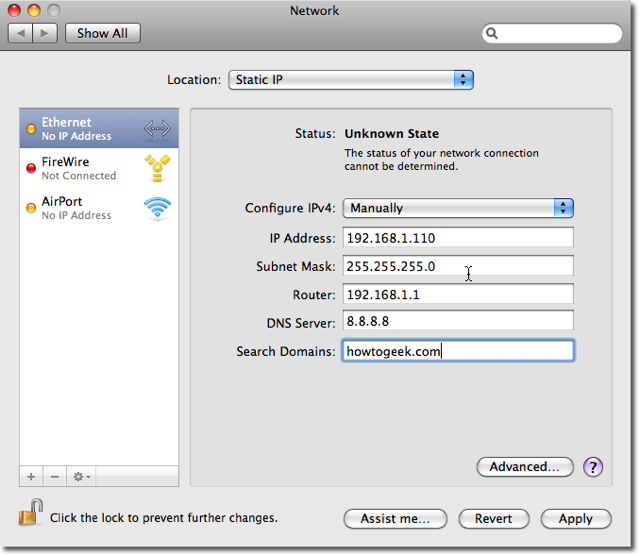
Dette er et praktisk lite alternativ å bruke hvis du setter opp ditt eget lille nettverk for hjemmekontor eller til og med LAN-fester. Det kan være nyttig når du feilsøker nettverk også.
En annen OS X-nettverksartikkel du kanskje er interessert i er hvordan du monterer en Windows-andel i OS X.








